Pytanie
Problem: Jak naprawić błąd hkcmd.exe w systemie Windows?
Mam problem z komunikatem „Nie można znaleźć c:\\winnt\\system\\hkcmd.exe”. Ciągle pojawia się na moim ekranie. Jak to naprawić?
Rozwiązany Odpowiedź
Hkcmd.exe to plik wykonywalny, który pomaga kontrolować skróty klawiaturowe w systemie operacyjnym Windows. Ten plik .exe[1] jest używany przez interpreter poleceń skrótów na procesorze Intel 810[2] i 815 sterowników graficznych.
Mimo że ten proces nie powinien powodować błędów, niektórzy ludzie zgłaszają różne problemy i szukają poprawki procesu modułu Hkcmd.exe. Przed przedstawieniem poprawki modułu Hkcmd chcielibyśmy przedstawić potencjalne przyczyny tego błędu.
Istnieją dwa rodzaje błędów Hkcmd.exe. Jeśli masz Intel 82810 Graphics and Memory Controller Hub (GMCH) lub Intel 82815 Graphics Controller na komputerze z systemem Microsoft Windows NT, komunikat “Nie można znaleźć c:\\winnt\\system\\hkcmd.exe”.
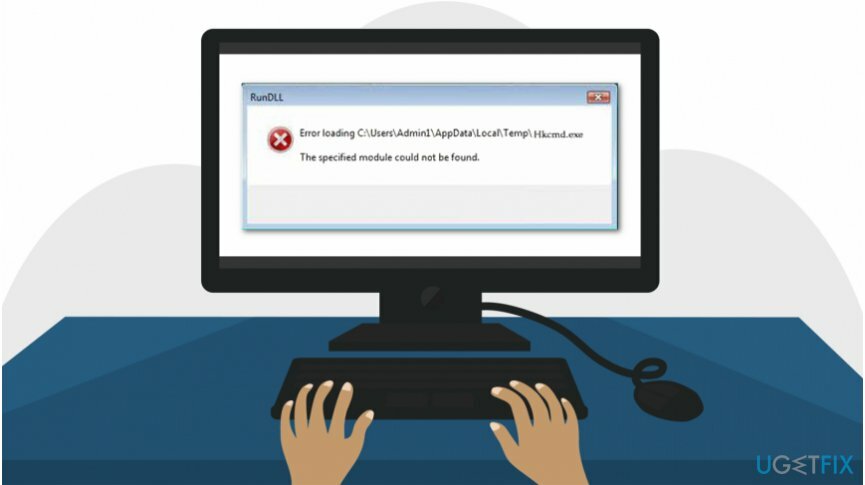
W tym przypadku oznacza to problem ze sterownikami sprzętowymi Intela lub wirus[3] uszkadza Twój komputer. Nasi eksperci sugerują przeskanowanie komputera za pomocą ReimagePralka Mac X9 naprawić błąd Hkcmd.exe i sprawdzić potencjalnie niebezpieczne programy.
Ponadto może pojawić się komunikat o błędzie „Plik HKCMD.EXE jest powiązany z brakiem eksportu HCUTILS.DLL: Czy wyświetlany jest prawidłowy”. Ten błąd może wystąpić na starszych, zwykle stacjonarnych komputerach. Dlatego ten rodzaj błędu Hkcmd.exe jest rzadkie w dzisiejszych czasach.
Bez względu na rodzaj napotkanego błędu Hkcmd.exe, okno błędu nie zmniejszy się samo z siebie. Innymi słowy, będziesz musiał podjąć pewne działania, aby ręcznie lub automatycznie naprawić problemy związane z plikiem Hkcmd.exe.
Poniższe instrukcje mają na celu pokazać użytkownikom komputerów, jak to naprawić “Nie można znaleźć błędu c:\\winnt\\system\\hkcmd.exe”. Istnieje wiele technik, które mogą wyeliminować problem. Zalecamy wypróbowanie ich wszystkich, aby znaleźć najskuteczniejsze rozwiązanie.
Wyjaśnienie poprawki modułu Hkcmd
Aby naprawić uszkodzony system, musisz zakupić licencjonowaną wersję Reimage Reimage.
Niestety trudno jest określić faktyczną przyczynę problemów związanych z Hkcmd.exe. Z tego powodu eksperci wymieniają kilka metod, które powinny pomóc w rozwiązaniu wszystkich potencjalnych problemów. Ważne jest, aby uważnie przestrzegać wskazówek, aby zapewnić bezpieczeństwo komputera.
Ten film dostarczy Ci wszystkich informacji potrzebnych do wyeliminowania tego błędu:
Metoda 1. Odinstaluj sterowniki graficzne Intel
Aby naprawić uszkodzony system, musisz zakupić licencjonowaną wersję Reimage Reimage.
- Iść do Początek i wybierz Mój komputer;
- Kliknij prawym przyciskiem myszy i wybierz Nieruchomości;
- Znajdź i kliknij Sprzęt komputerowy;
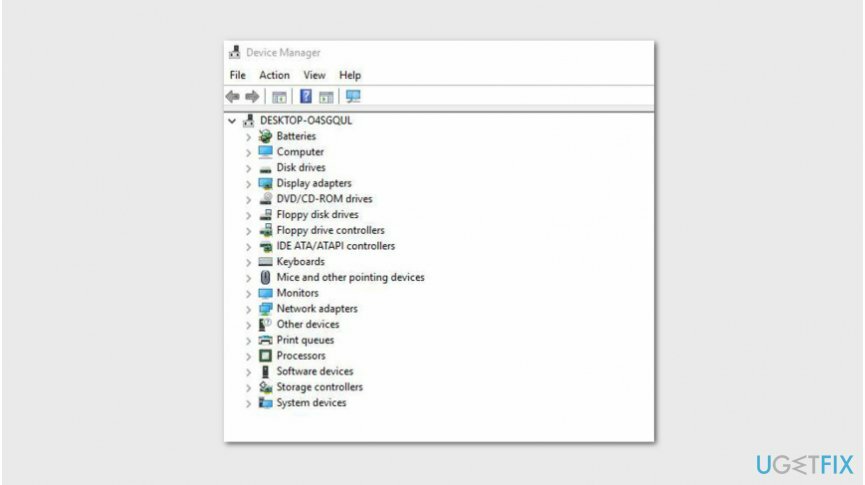
- Znajdować Menadżer urządzeń w lewym okienku i kliknij go;
- Kliknij prawym przyciskiem myszy Karta graficzna i wybierz Odinstaluj sterownik;
- Wreszcie, Uruchom ponownie Twój komputer.
Metoda 2. Wyłącz proces Hkcmd.exe
Aby naprawić uszkodzony system, musisz zakupić licencjonowaną wersję Reimage Reimage.
- Kliknij Ctrl + Alt + Usuń w tym samym czasie;
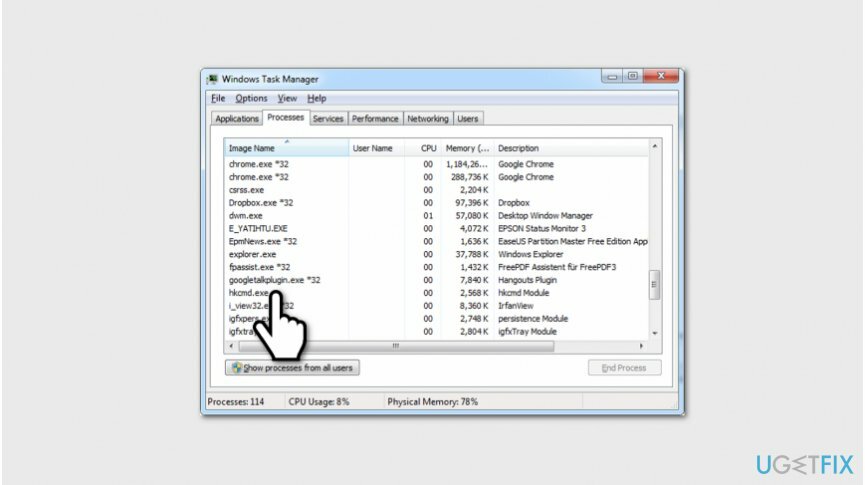
- Raz Menadżer zadań jest otwarty, wyszukaj Hkcmd.exe proces;
- Kliknij prawym przyciskiem myszy i wybierz Wyłączyć.
Metoda 3. Uruchom Kontroler plików systemowych
Aby naprawić uszkodzony system, musisz zakupić licencjonowaną wersję Reimage Reimage.
- otwarty Wiersz polecenia z systemu Windows Start;
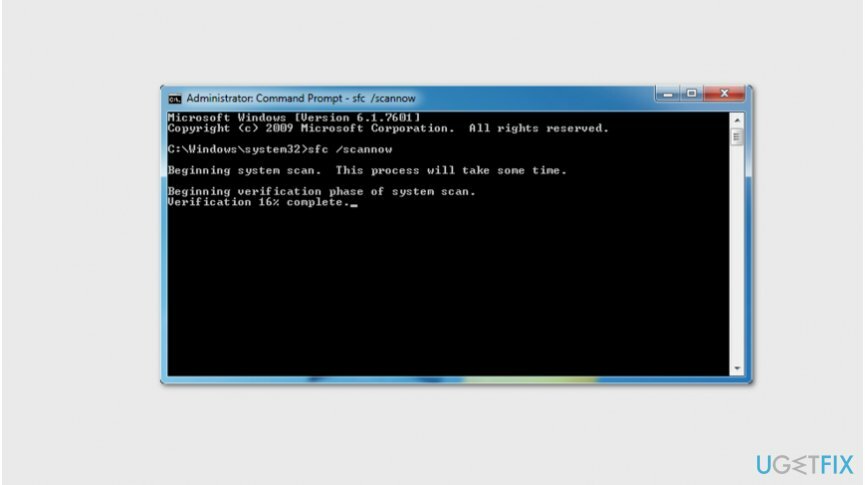
- Rodzaj sfc/scannow i naciśnij Wchodzić;
- Poczekaj na zakończenie skanowania i postępuj zgodnie z instrukcjami wyświetlanymi na ekranie.
Napraw błędy automatycznie
Zespół ugetfix.com dokłada wszelkich starań, aby pomóc użytkownikom znaleźć najlepsze rozwiązania w celu wyeliminowania ich błędów. Jeśli nie chcesz zmagać się z ręcznymi technikami naprawy, skorzystaj z automatycznego oprogramowania. Wszystkie polecane produkty zostały przetestowane i zatwierdzone przez naszych profesjonalistów. Poniżej wymieniono narzędzia, których możesz użyć do naprawienia błędu:
Oferta
Zrób to teraz!
Pobierz poprawkęSzczęście
Gwarancja
Zrób to teraz!
Pobierz poprawkęSzczęście
Gwarancja
Jeśli nie udało Ci się naprawić błędu za pomocą Reimage, skontaktuj się z naszym zespołem pomocy technicznej w celu uzyskania pomocy. Podaj nam wszystkie szczegóły, które Twoim zdaniem powinniśmy wiedzieć o Twoim problemie.
Ten opatentowany proces naprawy wykorzystuje bazę danych zawierającą 25 milionów komponentów, które mogą zastąpić każdy uszkodzony lub brakujący plik na komputerze użytkownika.
Aby naprawić uszkodzony system, musisz zakupić licencjonowaną wersję Reimage narzędzie do usuwania złośliwego oprogramowania.

VPN ma kluczowe znaczenie, jeśli chodzi o prywatność użytkownika. Narzędzia do śledzenia online, takie jak pliki cookie, mogą być wykorzystywane nie tylko przez platformy mediów społecznościowych i inne strony internetowe, ale także przez dostawcę usług internetowych i rząd. Nawet jeśli zastosujesz najbezpieczniejsze ustawienia za pośrednictwem przeglądarki internetowej, nadal możesz być śledzony za pomocą aplikacji połączonych z Internetem. Poza tym przeglądarki skoncentrowane na prywatności, takie jak Tor, nie są optymalnym wyborem ze względu na zmniejszone prędkości połączenia. Najlepszym rozwiązaniem zapewniającym najwyższą prywatność jest Prywatny dostęp do Internetu – bądź anonimowy i bezpieczny w Internecie.
Oprogramowanie do odzyskiwania danych to jedna z opcji, które mogą Ci pomóc odzyskać swoje pliki. Po usunięciu pliku nie rozpływa się on w powietrzu – pozostaje w systemie, dopóki nie zostaną na nim zapisane żadne nowe dane. Odzyskiwanie danych Pro to oprogramowanie do odzyskiwania, które wyszukuje działające kopie usuniętych plików na dysku twardym. Korzystając z tego narzędzia, możesz zapobiec utracie cennych dokumentów, prac szkolnych, osobistych zdjęć i innych ważnych plików.